Installer Microsoft 365 Copilot til salg (udrullet af bruger)
Copilot til salg er et AI-værktøj, der hjælper salgsteams med at arbejde, som de vil, uden unødvendig kontekstskift og manuel dataindtastning. Det samler forskellige applikationer, du bruger hver dag, såsom din e-mail, kalender og CRM, for at give en mere strømlinet og AI-drevet salgsoplevelse.
Med Copilot til salg kan du:
- Svar hurtigt og sikkert med hjælp fra AI
- Gemme Outlook-mails og -hændelser i Dynamics 365
- Opret forbindelse mellem outlook-mails og -hændelser med relevante Dynamics 365-poster
- Oprette nye kontakter i Dynamics 365 fra Outlook
- Opdatere salgsmuligheder, firmaer og kontaktpersoner i Dynamics 365 fra Outlook
Se denne video for at få mere at vide om Copilot til salg:
Installere og bruge Copilot til salg i Outlook
Vigtige oplysninger
- Denne artikel indeholder en vejledning til forretningsbrugere uden administratorrettigheder til at installere Copilot til salg. Hvis du er en CRM-administrator, der forsøger at installere Copilot til salg for salgsteamet, skal du se i Copilot til salg-installationsvejledning for Dynamics 365-kunder eller Copilot til salg-installationsvejledning for Salesforce-kunder i henhold til dine behov.
- Når du installerer Outlook-tilføjelsesprogrammet, opfattes det som brugerinstallation i stedet for installeret af administratorer, og det understøtter ikke alle funktioner. Apps, der installeres af brugere, understøtter ikke meddelelser Copilot til salg-bannere, der vises øverst i nye e-mails eller besvarer mails. Desuden føjes Copilot til salg-appen ikke automatisk til invitationer til møder. Sælgere kan dog manuelt føje Copilot til salg til mødet for at få oversigter over møder.
- Du kan muligvis ikke installere Copilot til salg, hvis overførslen af tilføjelsesprogrammer er deaktiveret for organisationen. I dette tilfælde skal du kontakte din administrator.
- Hvis du bruger Dynamics 365 app for Outlook, kan du overveje at skifte til Copilot til salg, da du kan gøre meget mere med Copilot til salg. Flere oplysninger: Forskelle mellem Copilot til salg og Dynamics 365 app for Outlook
Log på Microsoft AppSource.
Angiv Copilot til salg i feltet Søg.
Vælg Hent det nu på appkortet Copilot til salg i søgeresultaterne.
I vinduet Bekræft dine oplysninger for at fortsætte skal du vælge Hent den nu.
Appen er installeret, og der vises en bekræftelsesmeddelelse.
Bemærk
Du kan også hente tilføjelsesprogrammet fra Office Store i Outlook. Flere oplysninger: Hent et Office-tilføjelsesprogram til Outlook.
Begynd at bruge Copilot til salg i Outlook
Når du har installeret Copilot til salg, kan du åbne Copilot til salg og logge på CRM-systemet for at begynde at bruge Copilot til salg. Flere oplysninger: Aktivér Copilot til salg-appen
Forskelle mellem Copilot til salg og Dynamics 365 app for Outlook
| Egenskab | Copilot til salg | Dynamics 365 app for Outlook |
|---|---|---|
| Arbejde i Outlook | ||
| Intelligente forslag til kontekstafhængig e-mailindhold med copilot | Understøttet | Ikke understøttet |
| Gemme Outlook-mails og -kalenderhændelser i Dynamics 365 | Understøttet | Understøttet |
| Opret forbindelse mellem gemte Outlook-mails og -hændelser med dynamics 365-firmaer og -salgsmuligheder | Understøttet¹ | Understøttet |
| Opret nye CRM-kontakter fra Outlook | Understøttet | Understøttet |
| Hent automatisk mailsignaturer under oprettelse af ny kontaktperson | Understøttet | Ikke understøttet |
| Oprette og redigere ikke-kontaktposter i Dynamics 365 | Understøttet² | Understøttet |
| Stedfortræderadgang (tillade, at en bruger handler på vegne af en anden bruger) | Ikke understøttet | Understøttet |
| Mobilunderstøttelse | Ikke understøttet | Understøttet |
| Arbejde i Teams³ | ||
| Samarbejd om kundeposter med kolleger i Teams | Understøttet | Ikke understøttet |
| Efter møde: Spil tilbage og transskriber med centrale punkter, emner, oversigt, handlingspunkter og synspunktsanalyse | Understøttet | Ikke understøttet |
| Mobilunderstøttelse | Understøttet | Understøttet |
| ¹ Copilot til salg understøtter oprettelse af forbindelse mellem Microsoft Outlook-aktiviteter og firmaer og salgsmuligheder. Understøttelse af oprettelse af forbindelse mellem Outlook-aktiviteter og andre objekter kommer snart. | ||
| ² Copilot til salg giver mulighed for at oprette kontakter og redigere kontakter, firmaer og salgsmuligheder. Understøttelse af oprettelse og redigering af flere objekter kommer snart. | ||
| ³ Kræver, at Copilot til salg-app skal installeres i Microsoft Teams. |
Installere og bruge appen Copilot til salg i Microsoft Teams
Log på Microsoft Teams.
Vælg Apps i venstre navigationslinje.
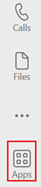
Søg efter Copilot til salg, og markér det.
Vælg Tilføj i vinduet Copilot til salg.
Begynd at bruge Copilot til salg i Teams
Når du har installeret Copilot til salg, kan du begynde at bruge Copilot til salg for at bevare forbindelsen til kunderne, minimere indtastning af data og tilpasse dine forpligtelser. Flere oplysninger: Aktivér Copilot til salg-appen
Velkomstmeddelelse
Når appen Copilot til salg, bliver hver bruger klar ved at sende et engagerende budskab fra Copilot til salg i Teams. I denne meddelelse beskrives de vigtigste funktioner i Copilot til salg og indeholder direkte links til omfattende funktionsdokumentation og andre undervisningsressourcer.
Ofte stillede spørgsmål om
Hvordan ved jeg, om Copilot til salg-tilføjelsesprogrammet til Outlook er installeret eller installeret af en bruger?
Hvis Copilot til salg til Outlook blev installeret fra Microsoft 365 administration, opfattes det som installeret af administratorer. Hvis Copilot til salg-tilføjelsesprogrammet til Outlook automatisk blev installeret for organisationen, eller sælgerne selv har installeret det, opfattes det som installeret af brugeren.
Du kan kontrollere, om Copilot til salg-tilføjelsesprogrammet til Outlook er installeret eller installeret af en bruger ved at følge disse trin:
Åbn https://aka.ms/olksideload. Log på din Microsoft Outlook-konto, hvis det kræves.
Gå til Mine tilføjelsesprogrammer og fanerne Administratorstyret i venstre rude i vinduet Tilføjelsesprogrammer til Outlook, og kontrollér, om tilføjelsesprogrammet er tilgængeligt under disse faner.
Hvis tilføjelsesprogrammet er tilgængeligt under fanen Administratorstyret, er det installeret af en administrator. Kontakt din administrator for at få fjernet tilføjelsesprogrammet.
Hvis tilføjelsesprogrammet er tilgængeligt under fanen Mine tilføjelsesprogrammer, er det installeret af en bruger. Du kan selv fjerne tilføjelsesprogrammet. Kontakt din administrator, hvis du ikke kan fjerne tilføjelsesprogrammet.